小米手机如何批量清理删除相似照片
1、点击设置图标。
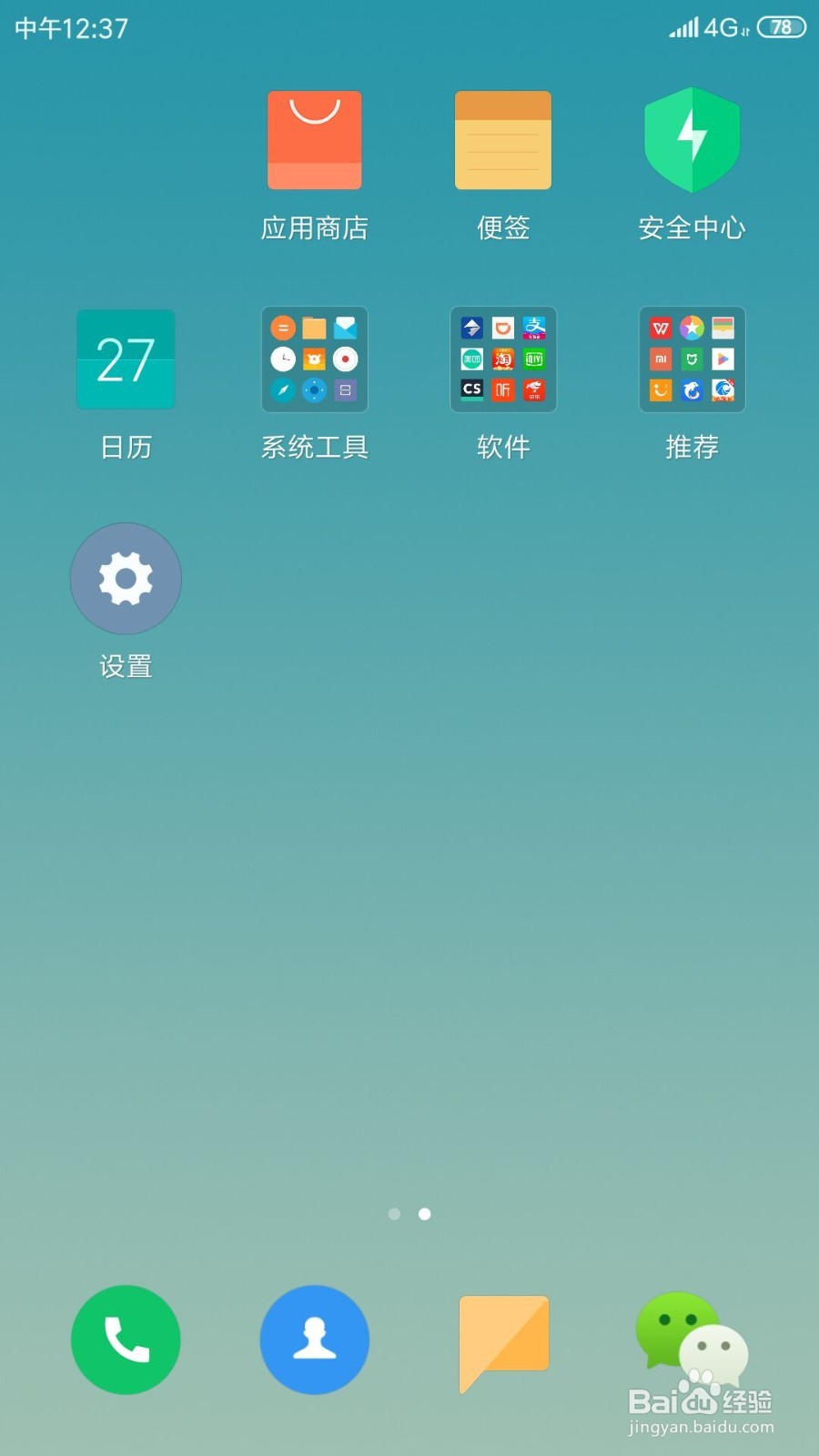
2、进入设置界面。
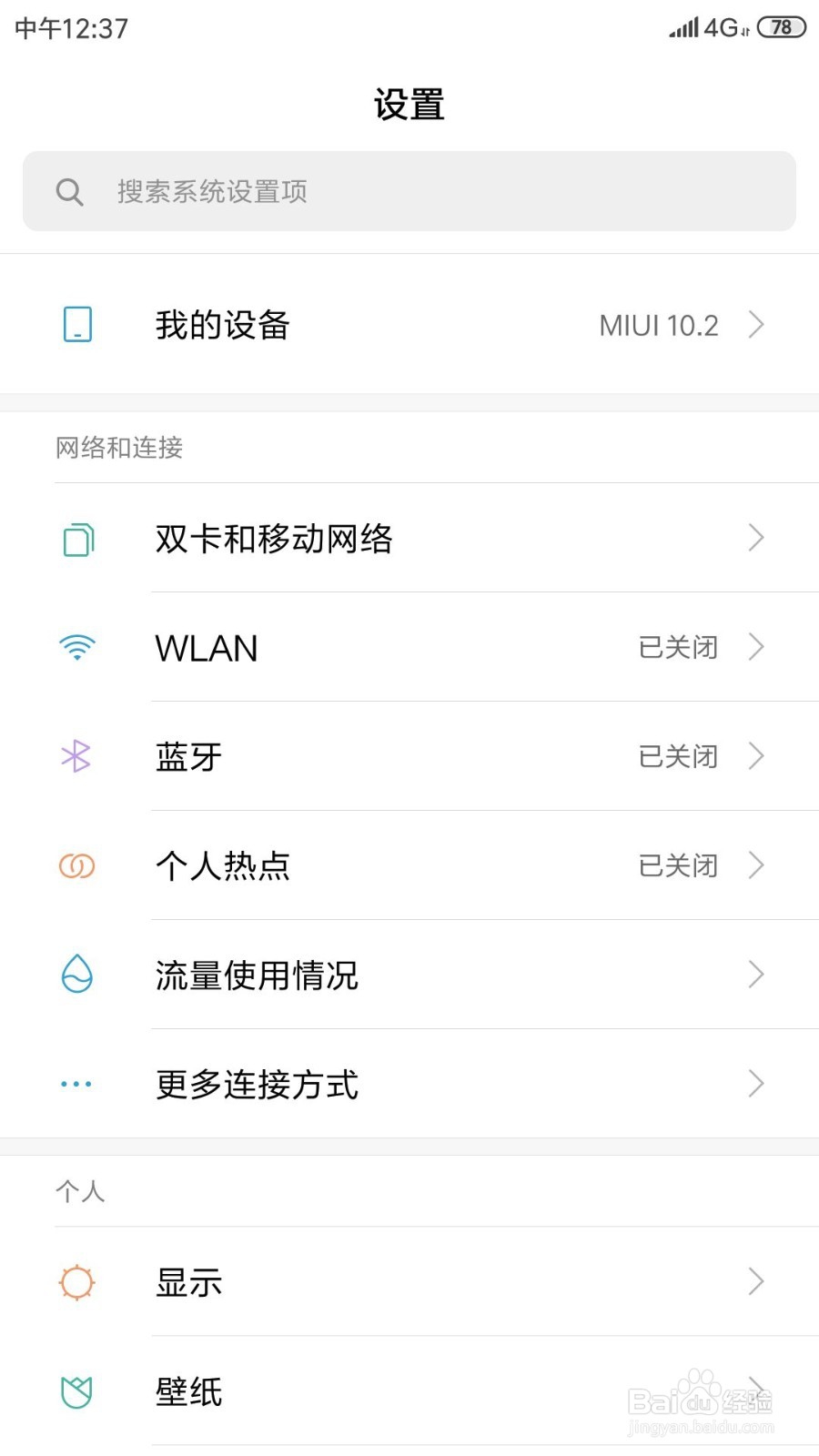
3、往下找到存储空间这一栏,点击进入。
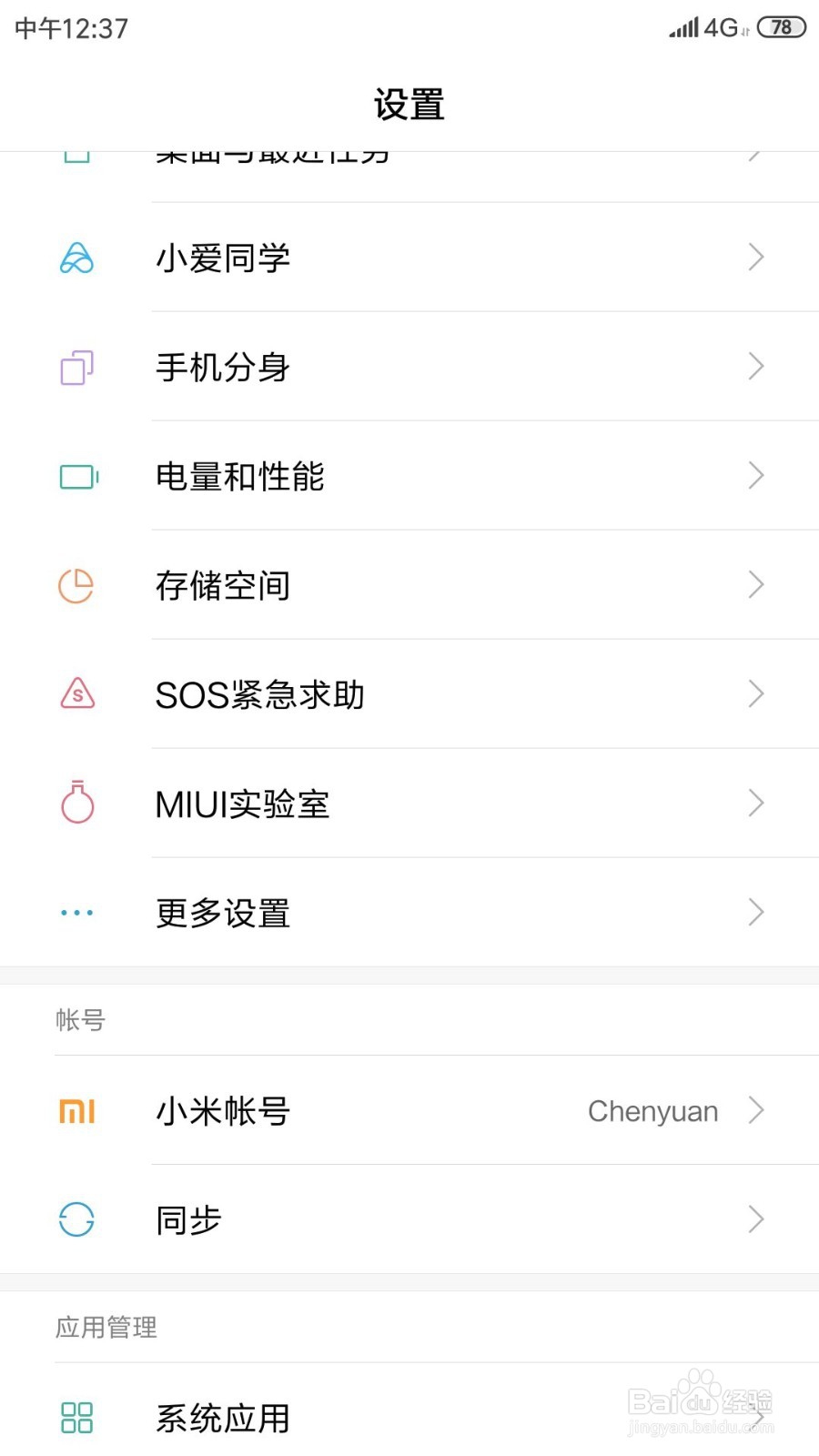
4、进入存储空间界面。
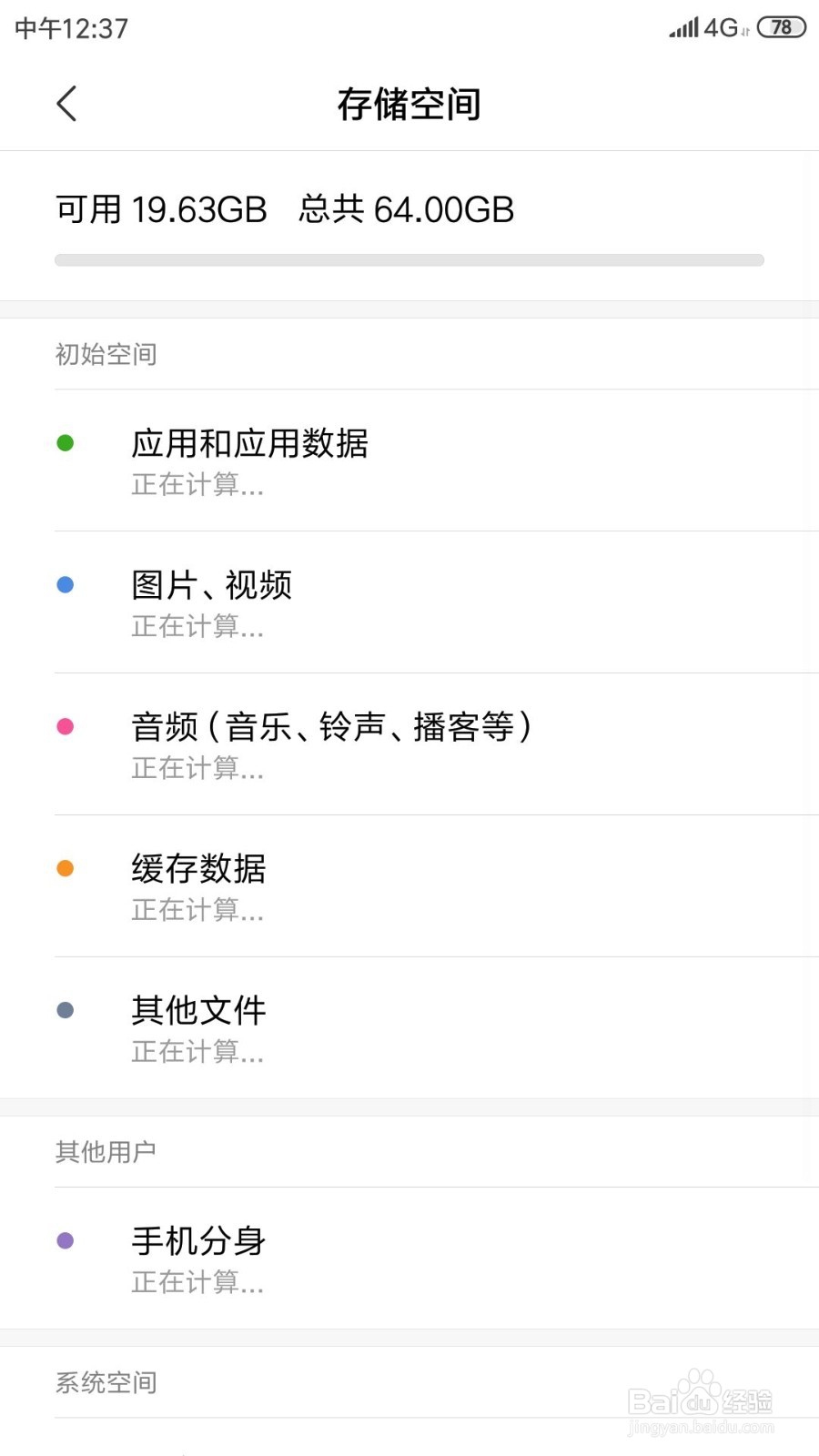
5、往下找到最后一排:垃圾清理,点击。
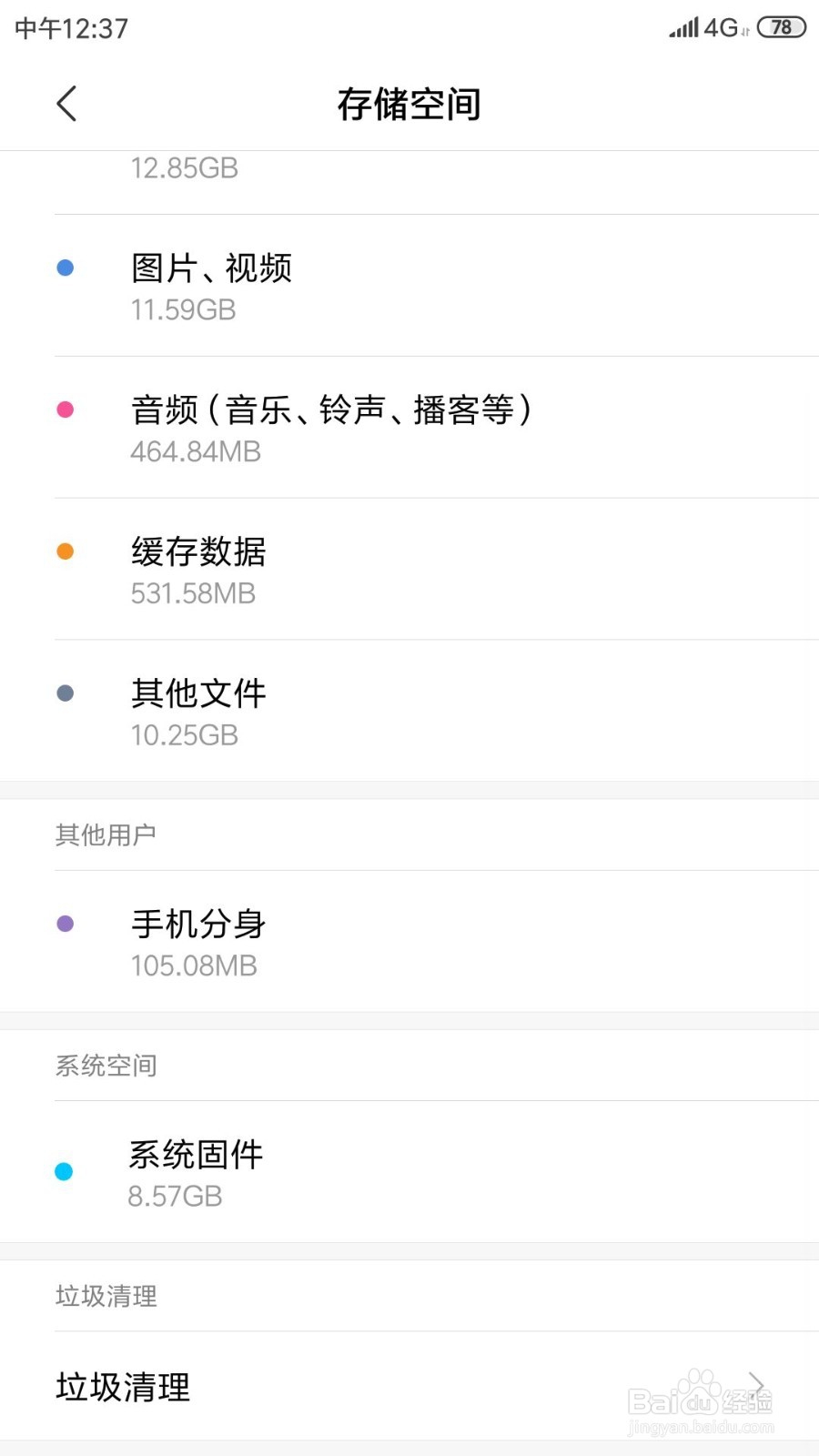
6、点击垃圾清理最右上角的扫帚图标。
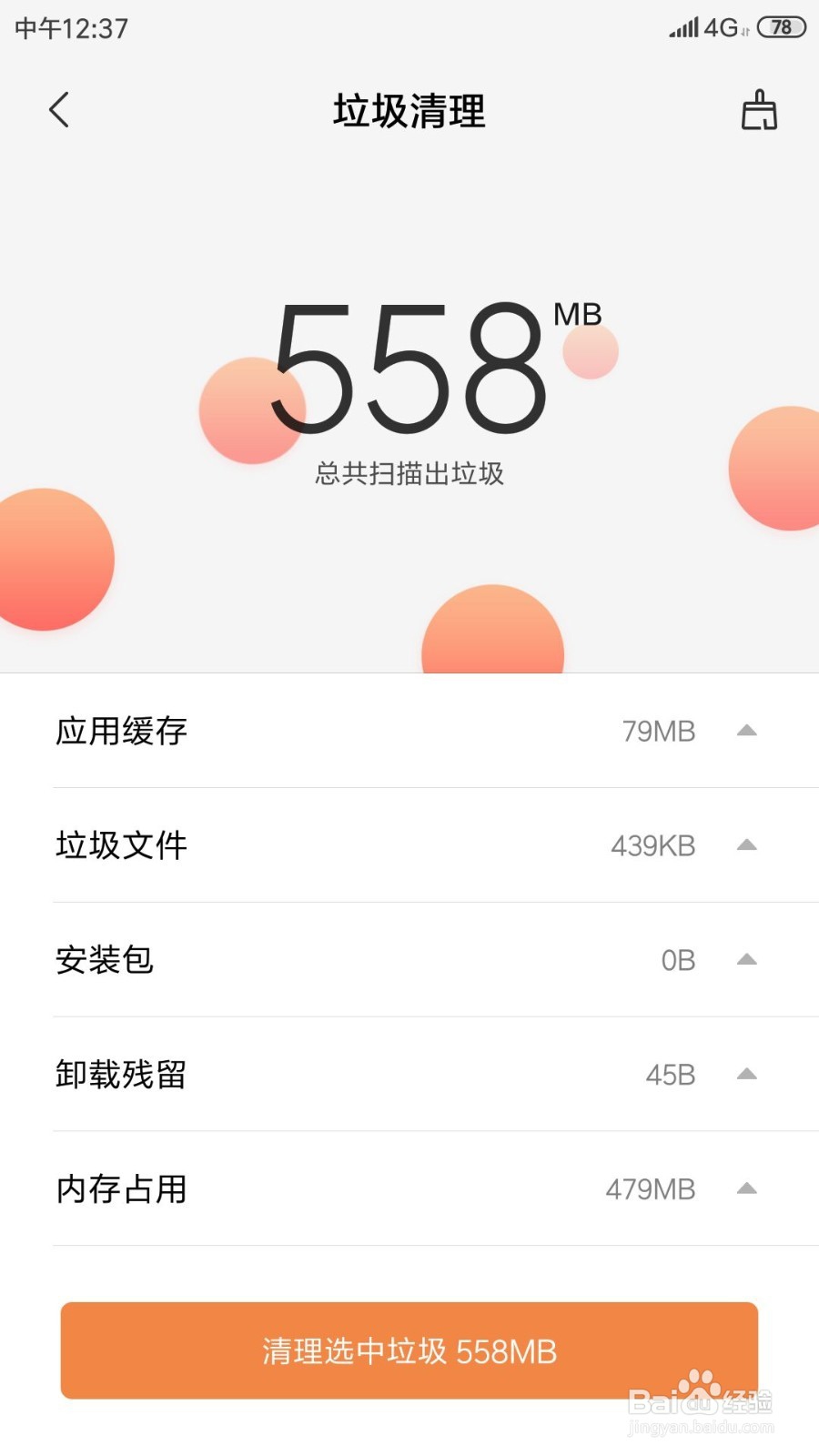
7、点击照片清理下面的前往清理。
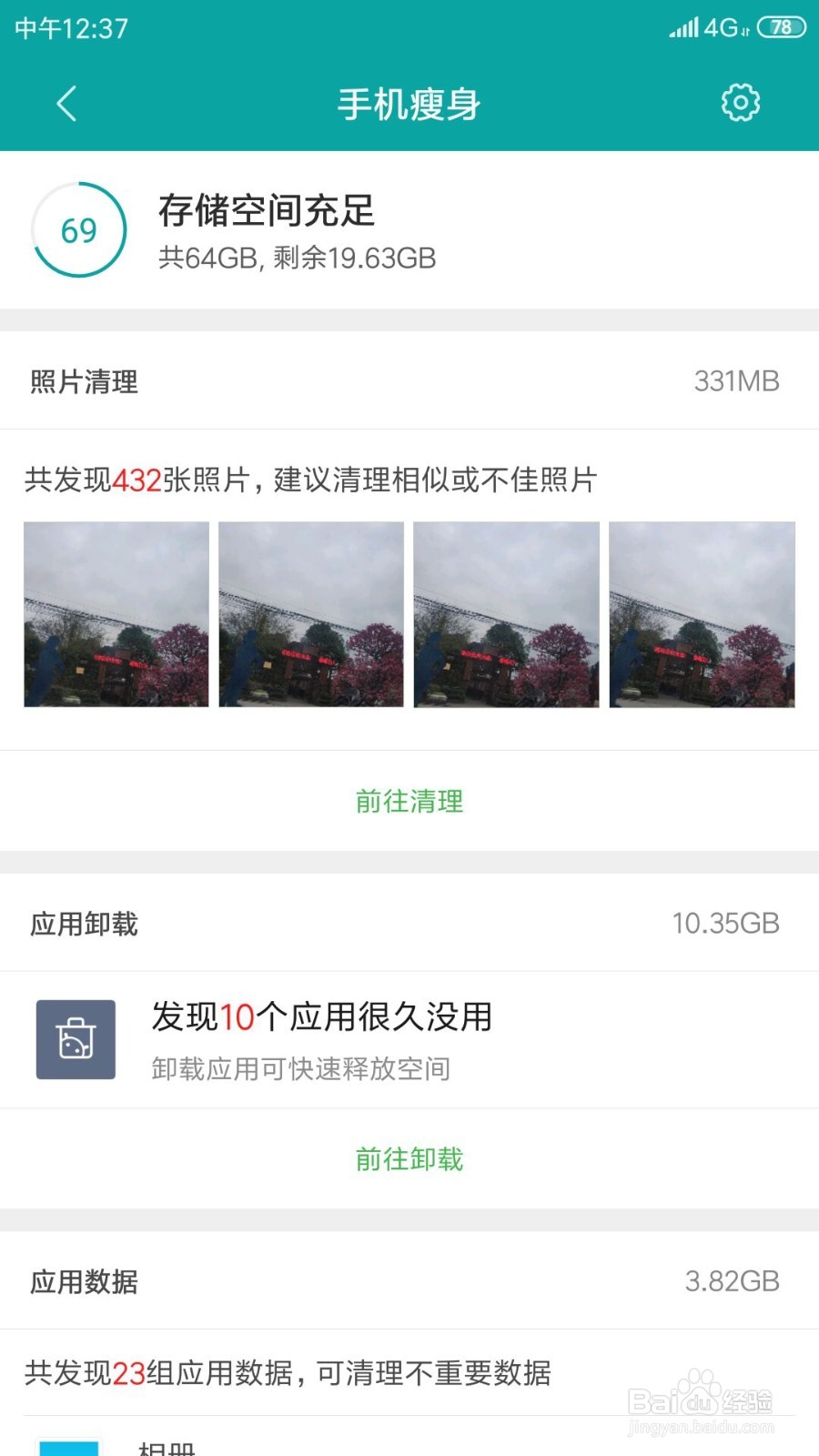
8、点击相似照片。
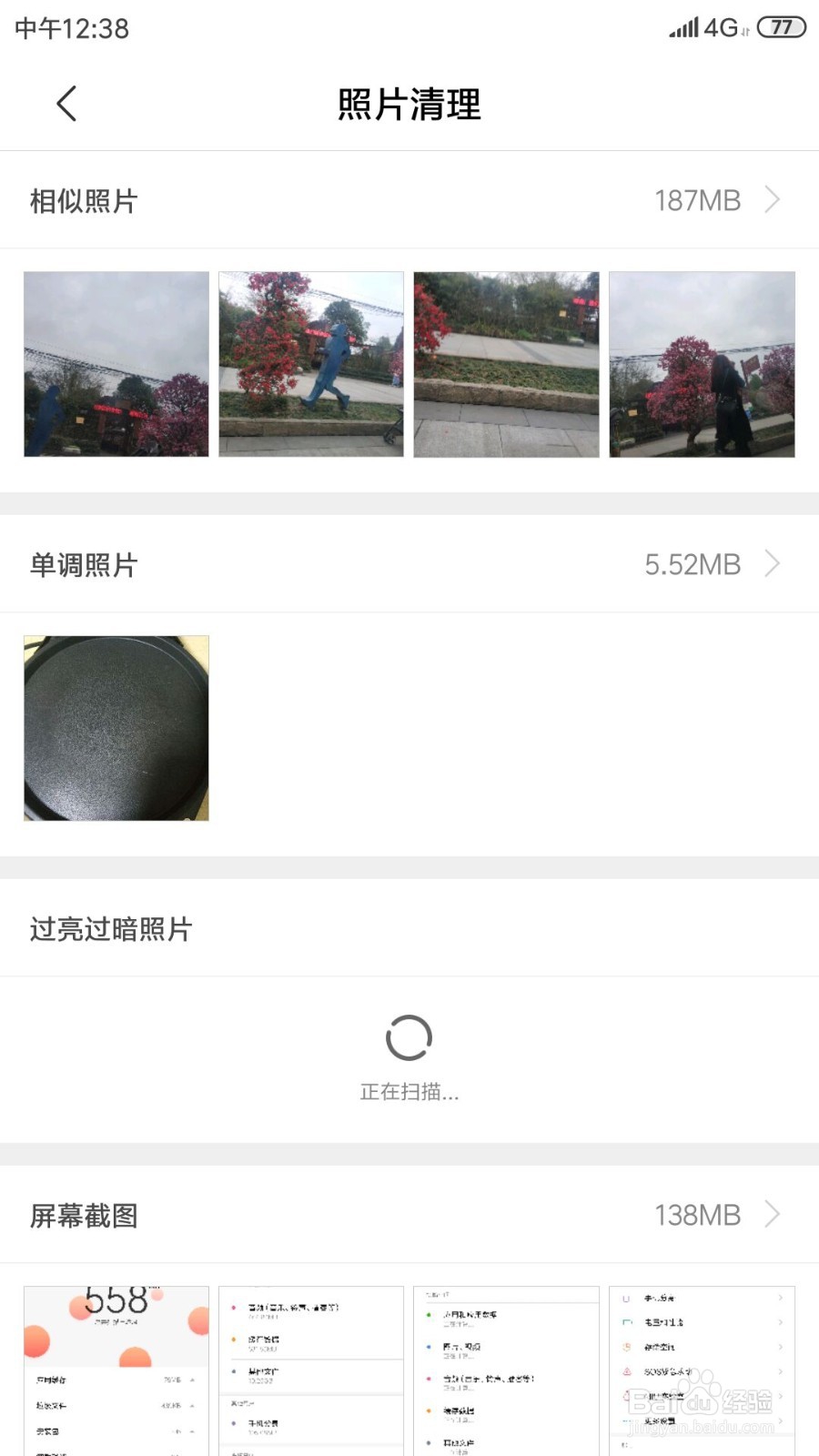
9、默认会保留最清晰的一张照片,点击删除。
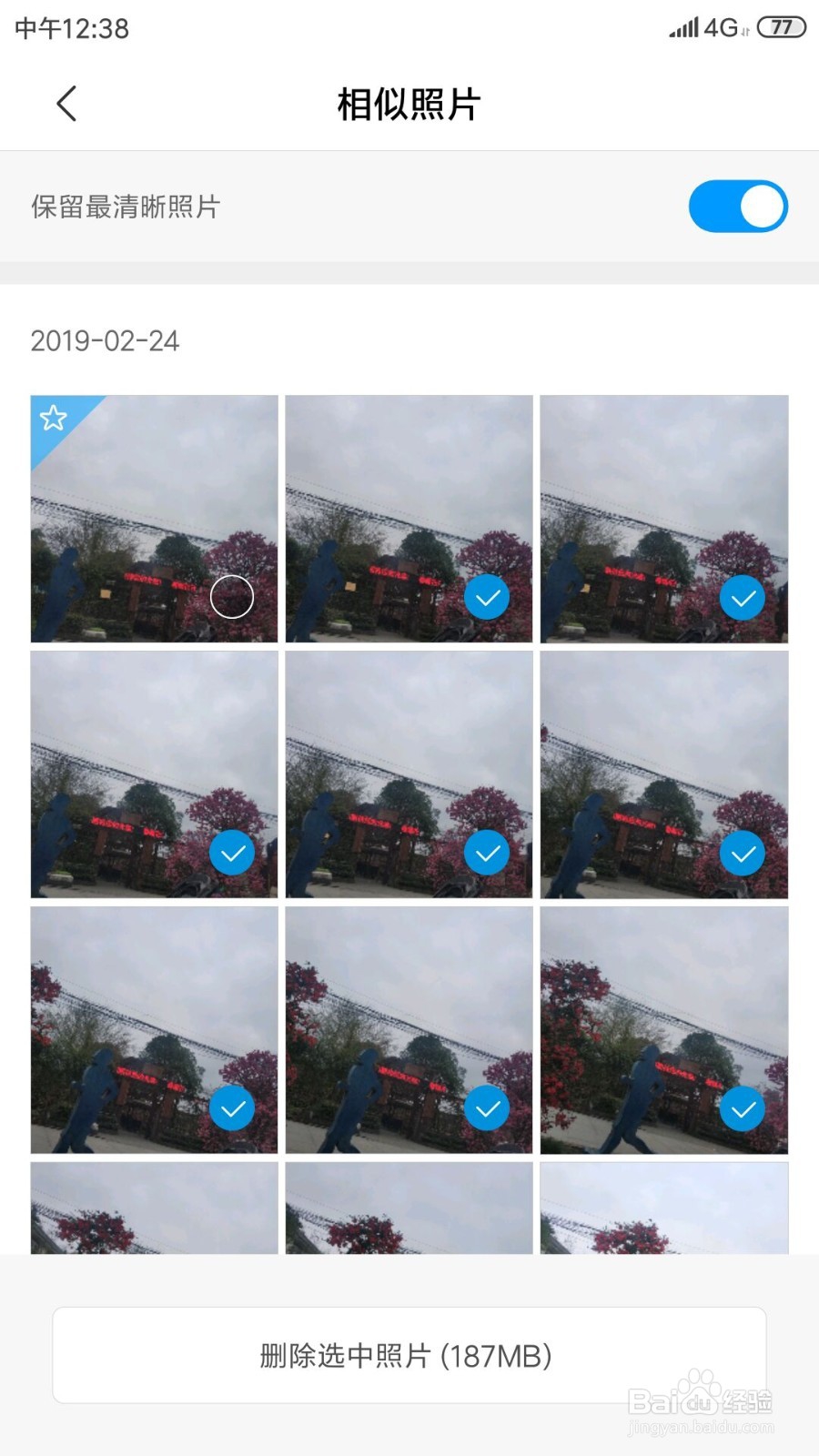
10、点击确认删除,清理就完成了。
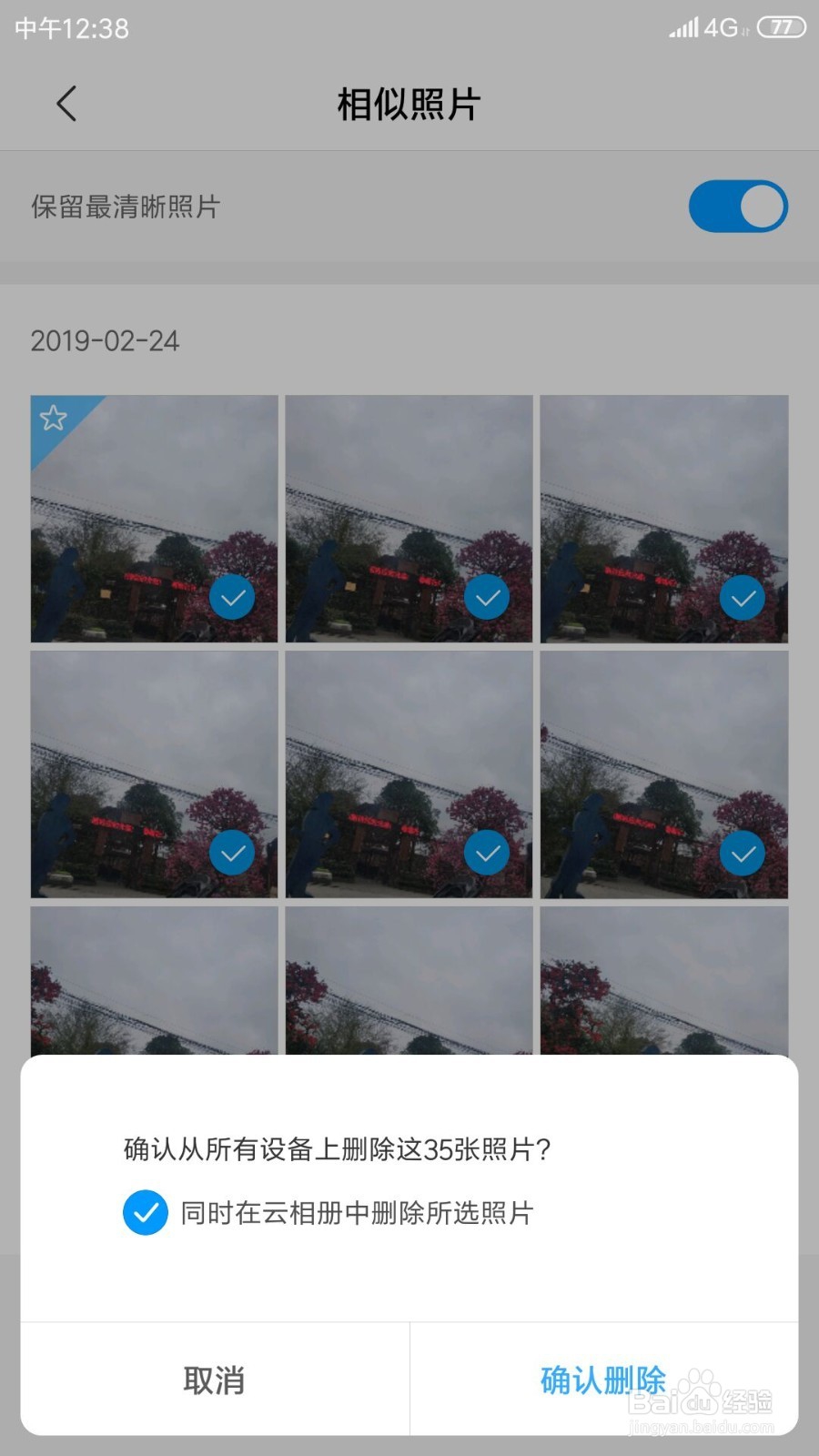
声明:本网站引用、摘录或转载内容仅供网站访问者交流或参考,不代表本站立场,如存在版权或非法内容,请联系站长删除,联系邮箱:site.kefu@qq.com。
阅读量:36
阅读量:53
阅读量:184
阅读量:60
阅读量:118